win11本地组策略编辑器怎么打开呢,用户们知道本地组策略工具是家庭版没办法使用的,但是别的版本比如专业版是可以用的,那么要怎么才能打开呢,下面就关于win11本地组策略编辑器怎么打开方法介绍的内容,大家只要使用win11的专业版本就可以轻松打开这个功能,非常的简单方便。
win11官方版下载地址(点击下载)
win11本地组策略编辑器怎么打开
1、首先大家要知道Win11家庭版是没有打开本地组策略的功能的,只有升级为专业版才行,用户需要将Win11家庭版系统升级为专业版,不过相信大部分朋友都不会花钱去购买Win11专业版密钥,所以咱们可以选择直接重装系统。
2、重装完系统后,按Win+R在弹出的运行框中输入【gpedit.msc】,点击确定或者直接按键盘上的回车键。
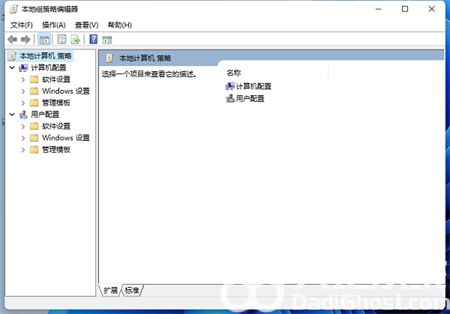
3、这样就可以打开本地组策略编辑器啦。